在Adobe Acrobat 7.0中,可以对PDF文档进行友好的编辑和修改,以及设置自己需要的水印内容等,我们可以直接输入文字水印,或者你也可以从自己电脑中将图片添加进来进行设置为水印,在设置水印的时候,可以为水印的文字进行字体、颜色以及不透明度参数的设置,以及还可以将文字水印的旋转度数进行设置一下,并且还可以设置一下该文字水印显示的范围等,下方是关于如何使用Adobe Acrobat 7.0设置文字水印的具体操作方法,如果你需要的情况下可以看看方法教程,希望对大家有所帮助。
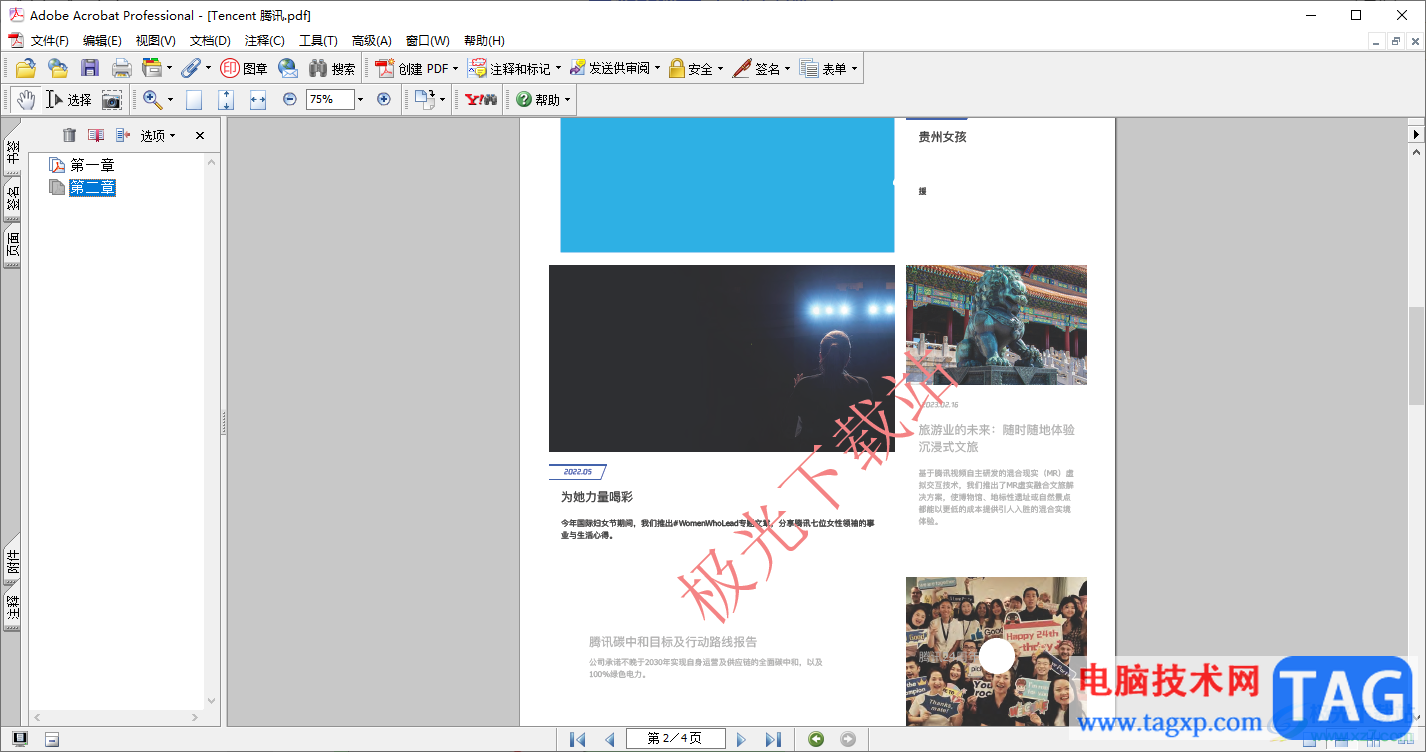
1.首先,我们需要进入到Adobe Acrobat 7.0中,将【文件】-【打开】进行依次单击,将我们本地中的PDF文件添加进来。
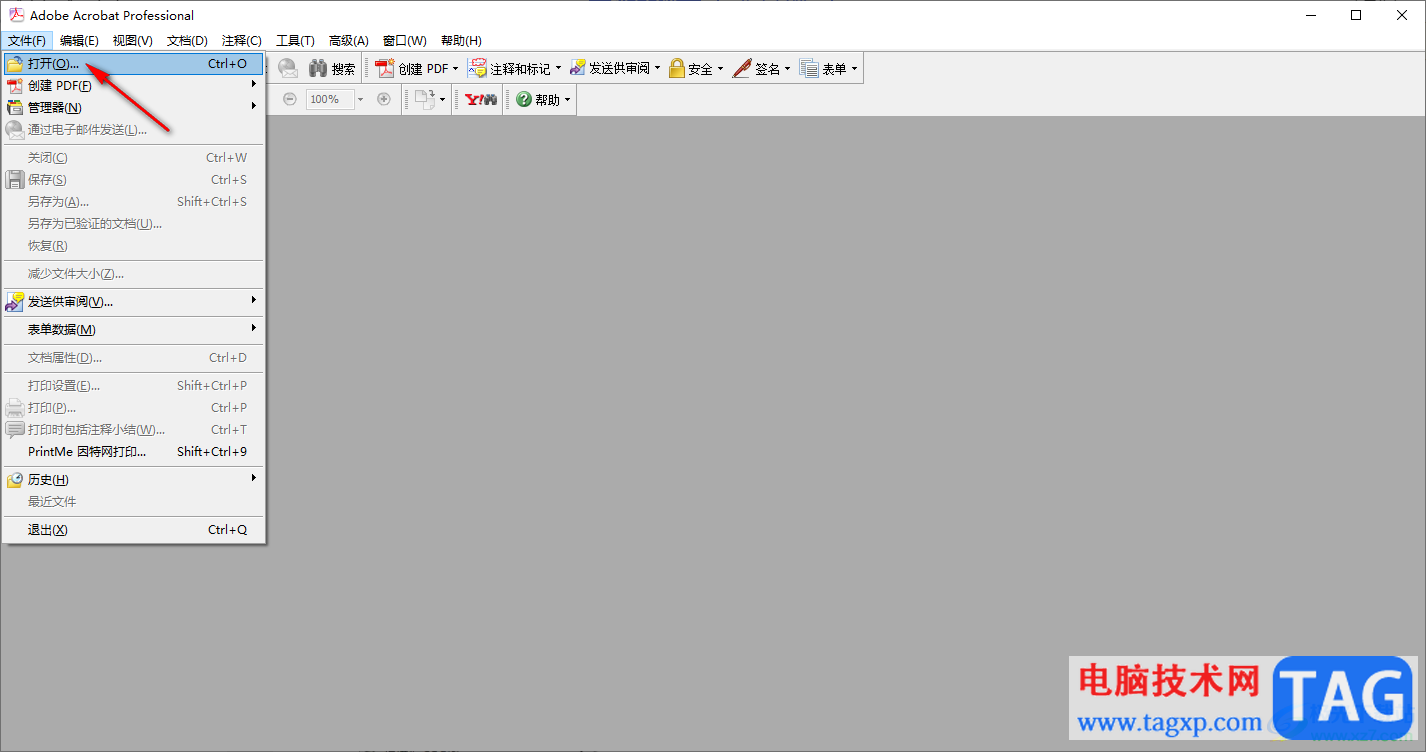
2.添加好文件之后,再点击页面顶部菜单栏中的【文档】选项,在打开的子选项中将【添加水印和背景】选项进行点击。
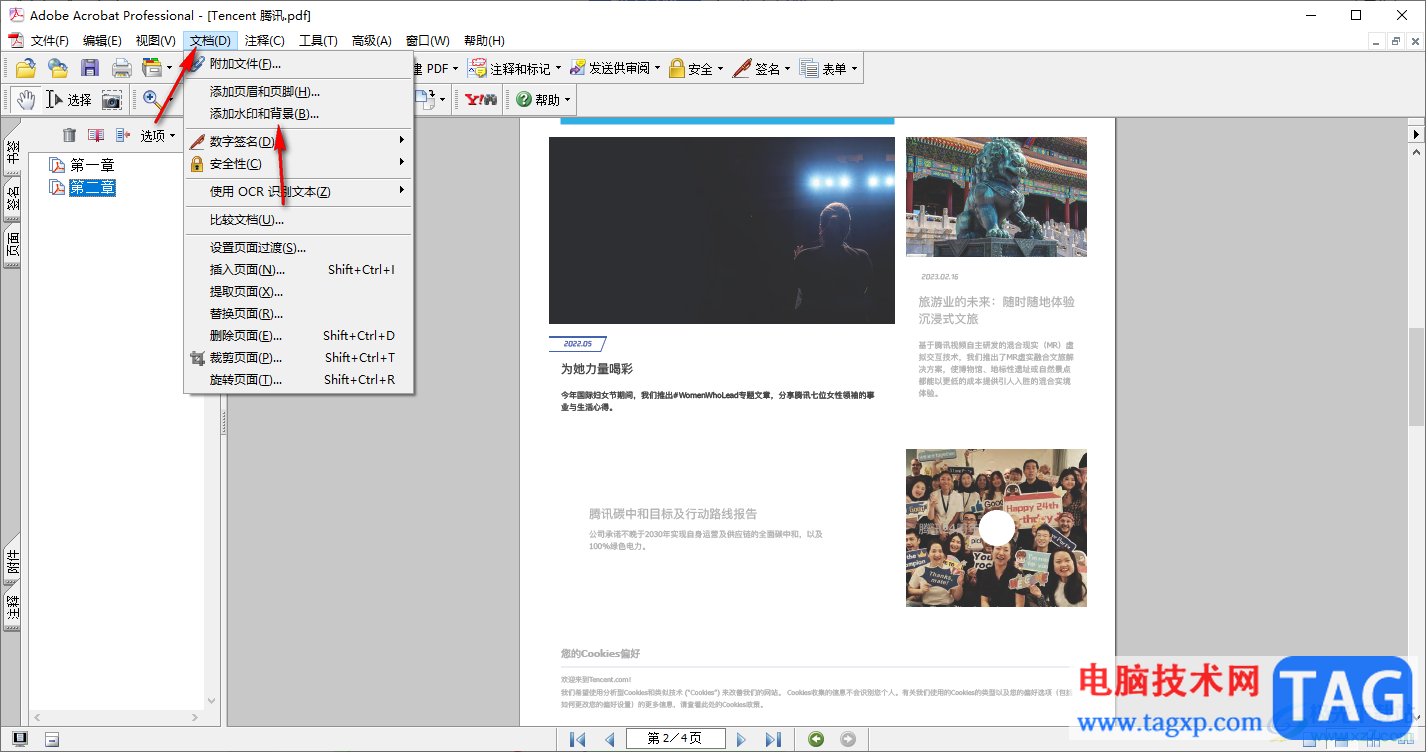
3.随后即可进入到添加水印的窗口中,在该窗口中勾选【添加水印】,再勾选【从文本】,然后在框中输入需要的文字水印内容。
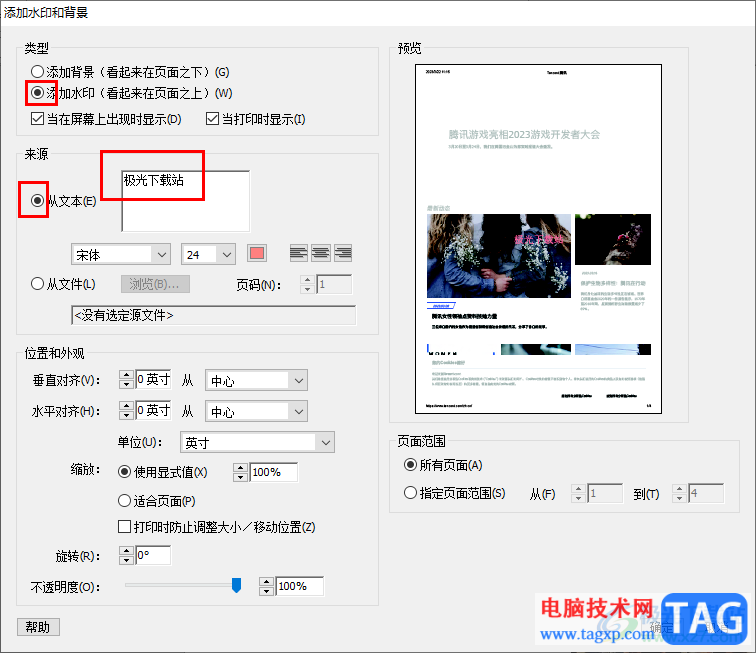
4.接着,可以设置一下该文字水印字体颜色,将颜色框点击打开,选择【其他颜色】进行点击即可设置颜色。
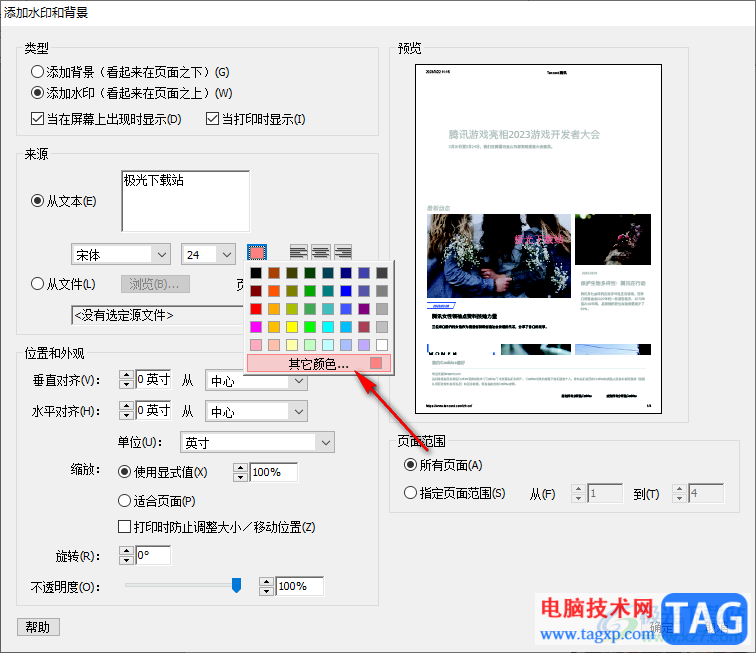
5.之后,再设置一下字体的大小,以及设置一下该文字的旋转度数,以及可以设置页面范围等,之后点击点击确定按钮。
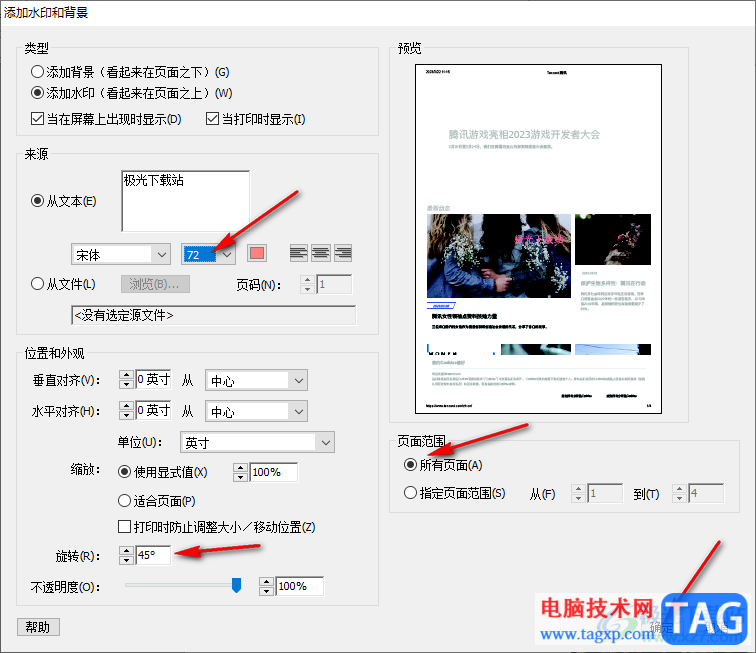
6.完成之后,我们就可以查看到文档页面上出现的文字水印了,如图所示。
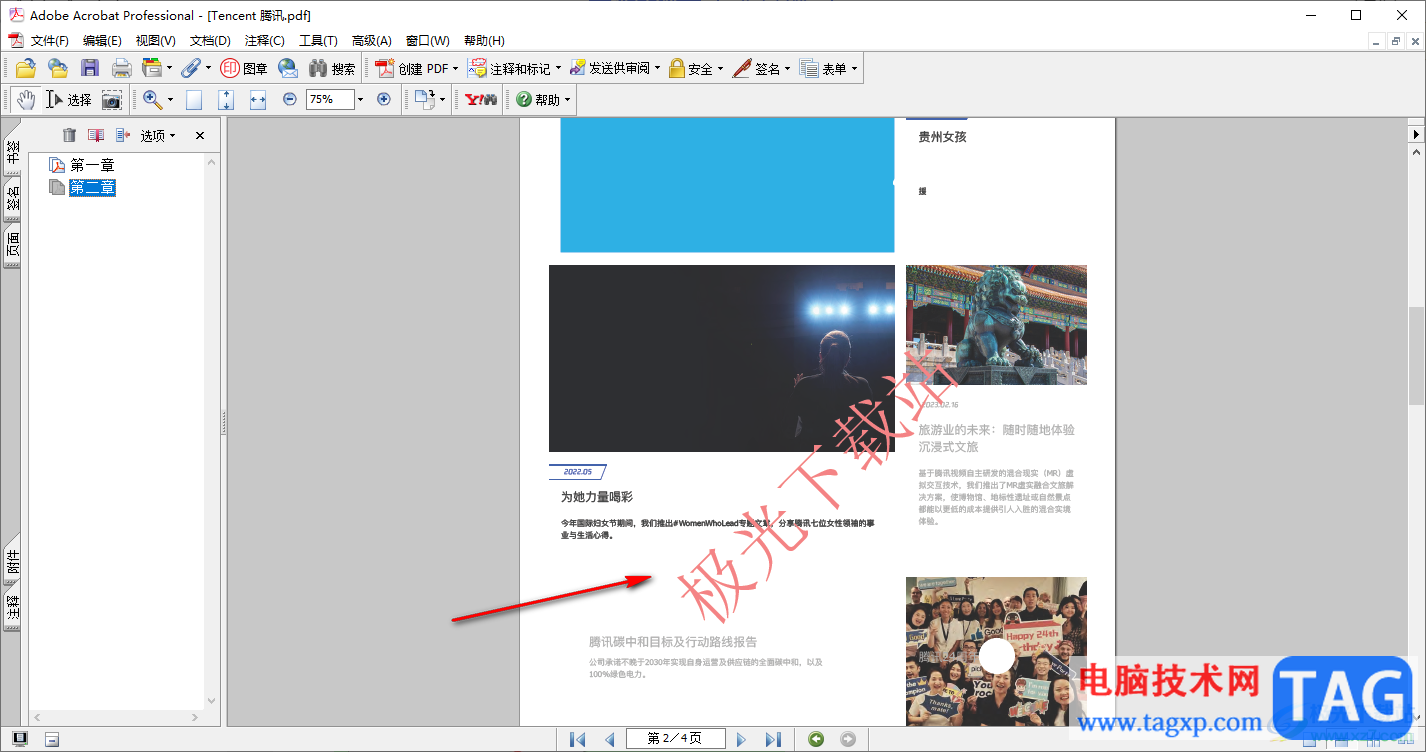
以上就是关于如何使用Adobe Acrobat 7.0添加文字水印的具体操作方法,我们可以按照以上的方法教程进行文字水印的添加,在设置水印的时候,可以设置水印的字体、字号、颜色以及旋转度数和不透明度等,感兴趣的话可以操作试试。
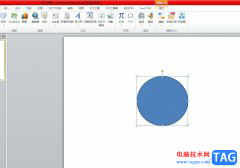 ppt让圆圈一直旋转不停的教程
ppt让圆圈一直旋转不停的教程
作为一款演示文稿的制作软件,ppt软件吸引了不少用户前来下载......
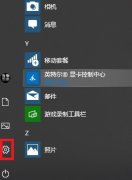 xbox控制台小帮手剪裁的视频位置介绍
xbox控制台小帮手剪裁的视频位置介绍
我们使用xbox控制小帮手录制的时候,它录制的视频在哪里呢?那......
 ProtonMail 桌面应用程序可能正在通往 Win
ProtonMail 桌面应用程序可能正在通往 Win
bull; ProtonMail 是一种加密电子邮件服务,专为重视安全和隐私的......
 怎么从qq进入qq邮箱
怎么从qq进入qq邮箱
1、打开QQ,点击联系人,选择订阅号,找到QQ邮箱提醒并点击进......
 安卓手机真的可以越用越快吗
安卓手机真的可以越用越快吗
安卓机真的可以越用越快吗 安卓机为何会越用越卡? 其实引起手......
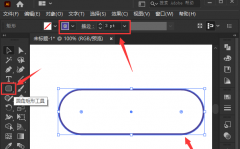
在使用ai为图形添加描边的时候,怎么设计描边断开效果呢?还不太清楚的朋友就跟着小编一起来看看本篇文章吧,希望对大家有用哦。...

nodevideo提供了可以对视频进行裁剪的功能,可以将视频进行旋转设置,以及还可以将视频进行截图操作,但是有的小伙伴找不到视频截图功能在哪里,只需要将视频添加进来之后,将“三”这个...

在当下的社会环境中,用户对手机的依赖是很严重的,若是用户没有使用手机,就会许多的事情无法解决,并且会出现许多的麻烦,因此手机占据了用户日常生活中,当用户使用的是小米手机时...

现如今,我们可以使用各种各样的电子设备和软件帮助我们更好地进行办公和学习。比如很多小伙伴都在使用印象笔记这款软件。在该软件中有一个“演示”功能,类似于PowerPoint演示文稿的功...
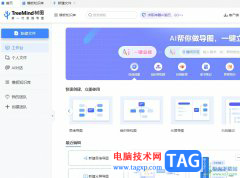
TreeMind树图是一款区分于其他传统思维导图软件的新一代工具,能够帮助企业或是个人提高学习力和生产力,所以TreeMind树图受到了不少用户的喜欢,TreeMind树图软件不仅可以自动生成思维导图,...
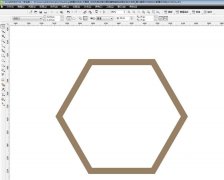
现在中国风很流行,想要在cdr中设计一款简单的窗格花纹,该如何操作呢?下面是小编介绍cdr设计古典窗格素材的技巧,有需要的小伙伴一起来下文看看吧,希望可以帮助到大家!...
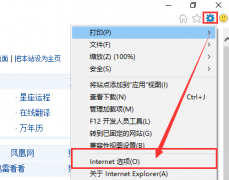
最近有很多朋友在咨询小编LE浏览器怎么提高兼容性?那么针对这个问题,小编今天就为大家带来了LE浏览器提高兼容性教程,希望可以帮助到大家哦。...

很多小伙伴在选择电脑中的默认播放器时都会将PotPlayer播放器作为首选,因为在PotPlayer播放器中我们可以播放各种格式以及清晰度的视频。有的小伙伴想要通过设置让播放器能够自动识别360°视...
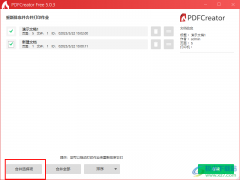
很多小伙伴在日常工作中经常会需要处理各种PDF文档,有的小伙伴需要对PDF文档的内容进行重新编辑,也有的小伙伴需要将PDF文档转换为其它格式,方便查看与编辑,还有的小伙伴需要将多个...
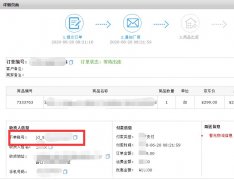
在旺店通ERP如何进行未发货商品查询退款的操作呢,具体有哪些流程呢?小编今日就和大家一起分享旺店通ERP进行未发货商品查询退款的操作流程,希望通过本篇教程的学习,可以帮助到大家。...

希沃白板5是一款非常好用的制作幻灯片内容的软件,在该软件中可以进行课堂内容的添加,比如添加一些数学公式以及数学几何图形,以及可以进行田字格或者是倒计时的添加等,并且还可以...

谷歌浏览器是目前非常火热的一款浏览器,这款浏览器被非常多的小伙伴所使用,不管是查询资料,还是登录某些网站,或者是在谷歌浏览器中播放视频等都是可以的,并且是一款十分安全且稳...
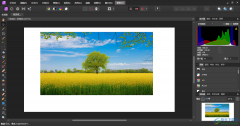
AffinityPhoto这款软件拥有非常丰富的功能,是非常强大的一款修图软件,平时我们想要对自己喜欢的图片进行编辑和设计,想要将照片设计得比较好看一点,那么就需要将照片导入到AffinityPhoto中...
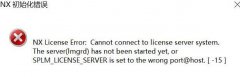
UG10.0提示初始化错误-15?很多朋友表示,自己操作UG10.0时遇到了该问题,怎么办呢?下面小编就讲解UG10.0提示初始化错误-15的处理操作内容,希望对你们有所帮助哦。...
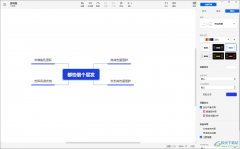
xmind思维导图的操作页面是非常简洁的,功能也比较齐全,常用的功能都是免费使用的,可以创建出自己需要的一种个性化思维导图,有的小伙伴在使用该思维导图的过程中,想要将思维导图的...